기본 설정
Input Glyphs를 사용하기 위한 준비와 게임에 글리프 이미지를 표시하기까지의 절차를 안내합니다.
Input System 설정
- Unity의 공식 문서에 따라 Input System을 가져와서 활성화하세요.
- 게임 내 캐릭터의 움직임은 Player Input 이벤트를 사용하세요.
- Player Input의 동작은 Invoke C Sharp Events 또는 Invoke Unity Events 중 하나를 선택해야 합니다.
Input Glyphs 설치
- Unity Package Manager에서 최신 Input Glyphs를 가져오세요.
초기화용 오브젝트 배치
InputGlyphs/Prefabs/InputGlyphsSetup프리팹을 첫 번째 장면에 배치하세요.
InputGlyphsSetup프리팹에는Keyboard Glyph Initializer컴포넌트 등의 디바이스별 초기화 처리가 포함되어 있습니다.
글리프 이미지 그리기
글리프 이미지는 Sprite Renderer, UI Image, Text Mesh Pro로 그릴 수 있습니다.
Sprite Renderer
- 임의의 오브젝트에
Sprite Renderer컴포넌트를 붙이세요. - 같은 오브젝트에
Input Glyph Sprite컴포넌트를 붙이세요.Player Input필드에 표시할 플레이어를 지정하세요.Input ACtion Reference필드에 표시할 동작을 지정하세요.
![]()
UI Image
- Canvas 내 임의의 오브젝트에
UI Image컴포넌트를 붙이세요. - 같은 오브젝트에
Input Glyph Image컴포넌트를 붙이세요.Player Input필드에 표시할 플레이어를 지정하세요.Input ACtion Reference필드에 표시할 동작을 지정하세요.
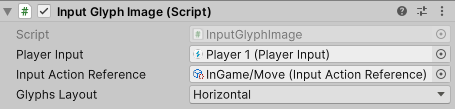
Text Mesh Pro
- Canvas 내 임의의 오브젝트에
Text Mesh Pro - UI컴포넌트를 붙이세요. - 같은 오브젝트에
Input Glyph Text컴포넌트를 붙이세요.Player Input필드에 표시할 플레이어를 지정하세요.Input ACtion References필드에 표시할 동작을 지정하세요.
Text Mesh Pro컴포넌트에<sprite name=ActionName>태그를 작성하세요. 태그가 글리프 이미지로 변환됩니다.
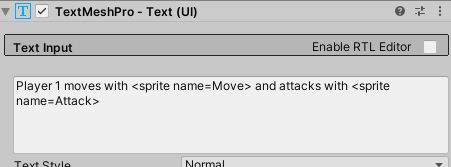
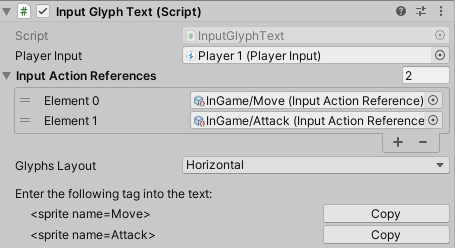
게임을 실행하세요
게임을 실행하면 글리프 이미지가 표시됩니다. 표시되지 않는 경우 에러 로그를 확인하세요.
